PyCharm是一款强大的Python IDE,许多Python开发者都喜欢使用它。PyCharm默认的背景是白色,但是有些开发者喜欢使用黑色背景。本文将从多个角度介绍如何把PyCharm的背景改为黑色。
一、使用PyCharm自带的主题
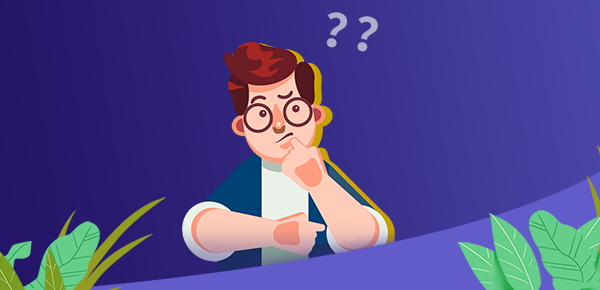
PyCharm自带了一些主题,其中就包括黑色主题。我们可以通过以下步骤来设置黑色主题:
1. 打开PyCharm,点击菜单栏的“File”-“Settings”(或者使用快捷键“Ctrl+Alt+S”)。
2. 在弹出的“Settings”窗口中,点击左侧的“Editor”-“Color Scheme”。
3. 在右侧的“Color Scheme”列表中,选择“Darcula”主题。
4. 点击“Apply”按钮,然后点击“OK”按钮。
现在,PyCharm的背景就变成了黑色。
二、使用插件
如果PyCharm自带的主题不满足我们的需求,我们可以使用插件来自定义主题。在PyCharm的“Settings”窗口中,点击左侧的“Plugins”选项,在右侧的插件列表中搜索“Color Scheme Designer”,然后点击“Install”按钮安装插件。
安装完成后,我们可以通过以下步骤来使用插件自定义主题:
1. 在PyCharm的“Settings”窗口中,点击左侧的“Editor”-“Color Scheme”选项。
2. 在右侧的“Color Scheme”列表中,选择“Color Scheme Designer”。
3. 在“Color Scheme Designer”窗口中,我们可以自定义主题的各种颜色,包括背景色、前景色、注释色等。我们可以使用预设的颜色方案,也可以自己调整颜色。
4. 调整完成后,点击“Apply”按钮,然后点击“OK”按钮。
现在,PyCharm的背景就变成了我们自定义的颜色。
三、使用配置文件
如果我们需要在多台电脑上使用同样的PyCharm主题,我们可以使用配置文件来实现。我们可以把配置文件保存在云存储中,这样就可以在任何一台电脑上使用相同的主题了。
使用配置文件的方法如下:
1. 在PyCharm中,点击菜单栏的“File”-“Export Settings”。
2. 选择要导出的设置项,包括主题、快捷键、代码样式等。
3. 选择保存的位置和文件名,然后点击“OK”按钮。
4. 把导出的配置文件保存在云存储中。
5. 在其他电脑上,打开PyCharm,点击菜单栏的“File”-“Import Settings”,选择刚才保存的配置文件即可。
现在,在任何一台电脑上,我们都可以使用相同的PyCharm主题了。
结语
本文介绍了三种把PyCharm的背景改为黑色的方法,包括使用PyCharm自带的主题、使用插件自定义主题以及使用配置文件实现主题同步。希望本文对PyCharm用户有所帮助。

